Люди всегда любят MSN, Facebook, Twitter и другие инструменты чата, чтобы общаться с друзьями, семьей и колледжами. Однако обмен сообщениями на iPhone также удобен и популярен, например, текстовые сообщения и iMessages на iPhone незаменимы в нашей повседневной жизни. Вы должны быть очень расстроены, как только вы небрежно удаляете текстовые сообщения с вашего iPhone. Поскольку мы все знаем, в ваших текстовых сообщениях на iPhone есть важная информация и драгоценные воспоминания. Чтобы избежать этой ситуации, большинство людей предпочитают создавать резервные копии своих iPhone в iTunes и iCloud. Это идея. А детальная операция будет показана вам в следующей статье.
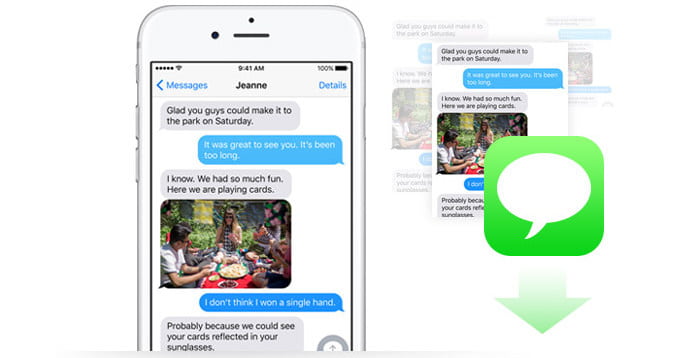
Однако ни iTunes, ни iCloud не позволяют вам просматривать ваши текстовые сообщения. Поэтому нет возможности получить доступ к текстовым сообщениям через iTunes или iCloud. Очень жаль! Вы можете спросить: «За исключением iTunes и iCloud, как мне экспортировать мои SMS на компьютер с моего iPhone 5? Есть ли приложение для сохранения текстовых сообщений?»
Ответ: вы можете попробовать это приложение для переноса и сохранения iPhone, FoneTrans, Он предоставляет вам более простой способ по сравнению с копированием вашего iPhone в iTunes и iCloud для резервного копирования сообщений. Это программное обеспечение помогает без потерь качества и высокой скорости загрузки и архивирования текстовых разговоров с iPhone на компьютер. Кроме того, вы можете перенести эти текстовые сообщения со старого iPhone на новый iPhone. Одним словом, мощное приложение позволяет вам сохранять текстовые сообщения с вашего iPhone iPhone X / 8/7 / SE / 6s Plus / 6s / 6 Plus / 6 / 5s / 5c / 5 на ПК или Mac и не беспокоиться о вирусе и Троянский конь.
Как сказано выше, вы получаете возможность сохранять и резервировать SMS-сообщения с вашего iPhone тремя способами. Один из них - iTunes, другой - iCloud, а другой использует программное обеспечение для копирования сообщений - FoneTrans.
По сравнению с сохранением текстовых сообщений на iPhone в iCloud и iTunes эта программа позволяет экспортировать SMS-сообщения на компьютер или другие устройства iOS. Кроме того, вы можете хранить их в трех типах файлов, включая Excel, Text и Html. Вы можете просматривать или распечатывать их столько, сколько хотите, потому что вы обратились к этим текстовым сообщениям, чтобы проверить их.
Чтобы сохранить SMS-сообщения с iPhone, следуйте приведенным ниже инструкциям.
Шаг 1Подключите ваш iPhone с программой
Установите FoneTrans и запустите его. Затем подключите ваш iPhone через USB-кабель, чтобы начать.

Шаг 2Выберите текстовые сообщения, которые вы хотите сохранить
Выберите «SMS» в левом списке и выберите сообщения, которые вы хотите сохранить на компьютере, также вы можете просмотреть их в правом списке.

Шаг 3 Экспорт и сохранение текстовых сообщений на компьютер
Нажмите на раскрывающееся меню «Экспорт в» для загрузки всех сообщений или выбранных сообщений в файл CSV / HTML / TXT.

После этого вы получите SMS-сообщения со своего iPhone на компьютер. Вам удобно хранить сообщения в случае потери.
Более того, для любителей музыки лучше, если это приложение также поддерживает передачу видео, контактов, видео и фотографий и т. Д. На iPhone / iPad / iPod / PC.
Шаг 1Запустите iTunes и подключите ваш iPhone к компьютеру.
Шаг 2Нажмите на название вашего iPhone, и вы увидите все данные на вашем iPhone в левом списке. Затем просто выберите «Этот компьютер» и «Создать резервную копию сейчас», чтобы создать резервную копию данных iPhone, включая SMS-сообщения, на ваш компьютер.
Если вы хотите просмотреть детали текстовых сообщений, вам нужно посетить еще один пост здесь: извлекать текстовые сообщения из резервной копии iTunes.
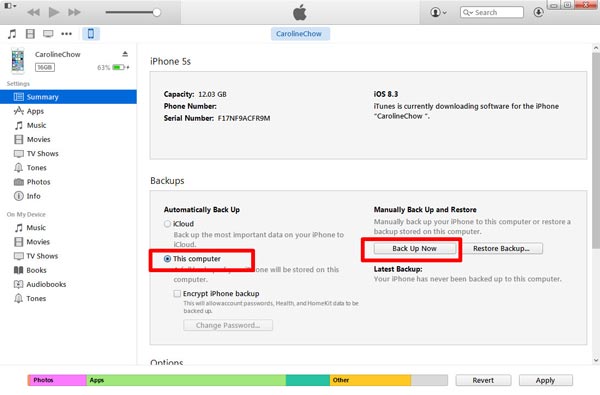
Не пропустите: Как архивировать текстовые сообщения на iPhone
Для резервного копирования и сохранения текстовых сообщений iPhone на iCloud нужен только ваш iPhone.
Шаг 1Подключите ваш iPhone с сетью WIFI.
Шаг 2Убедитесь, что ваша резервная копия iCloud открыта. В iOS 8 или новее щелкните «Настройки»> «iCloud»> «Резервное копирование». В iOS 7 или более ранней версии нажмите «Настройки»> «iCloud»> «Хранение и резервное копирование».
Шаг 3Нажмите «Создать резервную копию сейчас», чтобы сохранить и сохранить все данные iPhone.
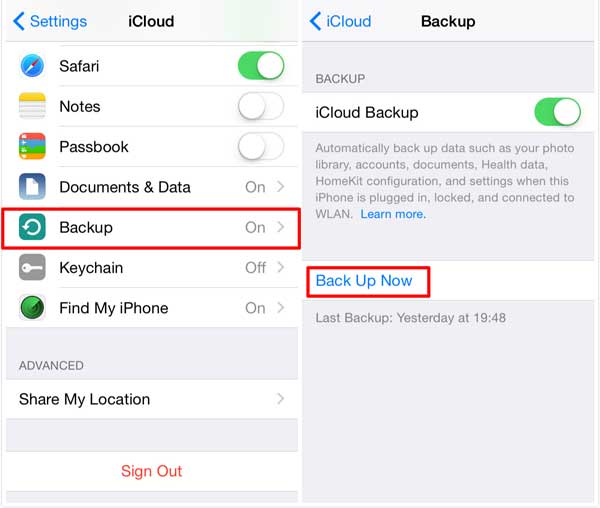
Вы можете нажать «Настройки»> «iCloud»> «Хранилище»> «Управление хранилищем», чтобы узнать, успешно ли выполнено резервное копирование.
Тем не менее, iCloud только создает резервные копии ваших сообщений на iPhone, но вы не можете просмотреть информацию о iCloud. Но ты можешь Resoter iPhone форма iCloud если вы удалите несколько важных сообщений.